
うーん…上司から先方に渡す資料を1枚で印刷しといてっていわれたんだけど、ページまたがっちゃってるんだよね。
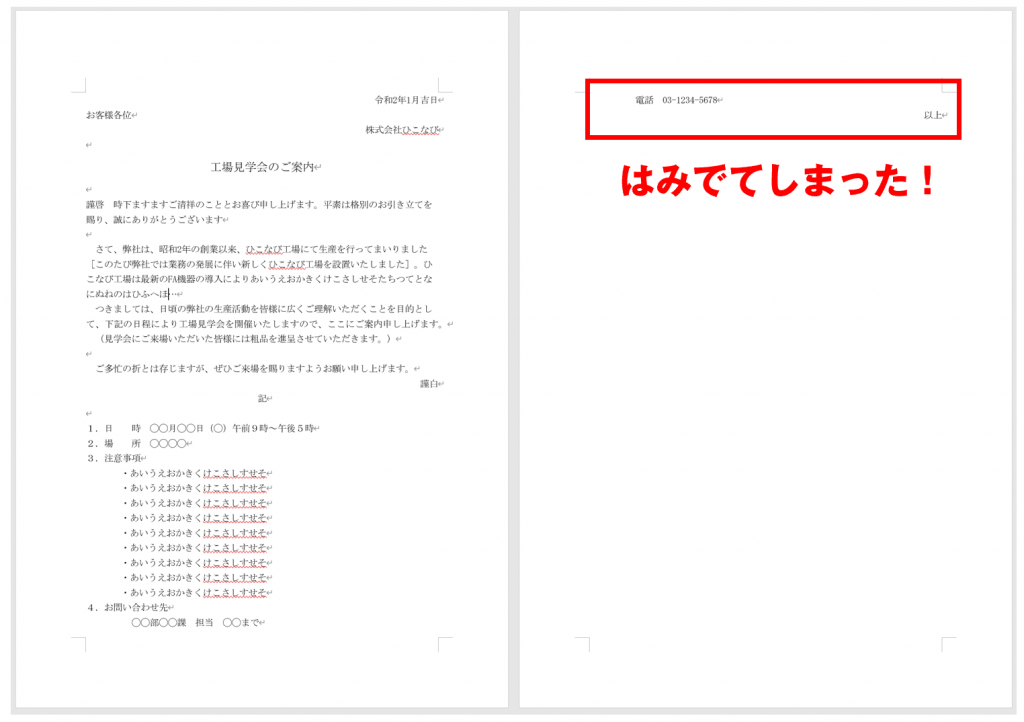
という悩みを抱えている方に、ワードで作った文書を、きれいに1ページに収めて印刷する方法を紹介します。
実はやり方は色々あるんですが、私が普段操作している順番で操作していただければ、極力見た目を損ねずに印刷できますので、ぜひおためしください。

この記事の信頼性

私は、この順番で操作していきます。
- 1ページ分縮小機能を使う
- 余白を狭くする
- 「グリッド線に合わせる」のチェックを外す
- 文字サイズを小さくする
この手順を上から順番に試して、1ページに収まったらOKです。
それでは、やり方を説明していきます。
① 1ページ分縮小機能
はじめて機能を使う場合の設定
ちょっとだけはみ出している時なら、この方法で一発です。
この機能は、実はツールバーにあらかじめ登録されていませんので、はじめて使用する際には設定が必要です。
①「ファイル」をクリック
②「オプション」をクリック
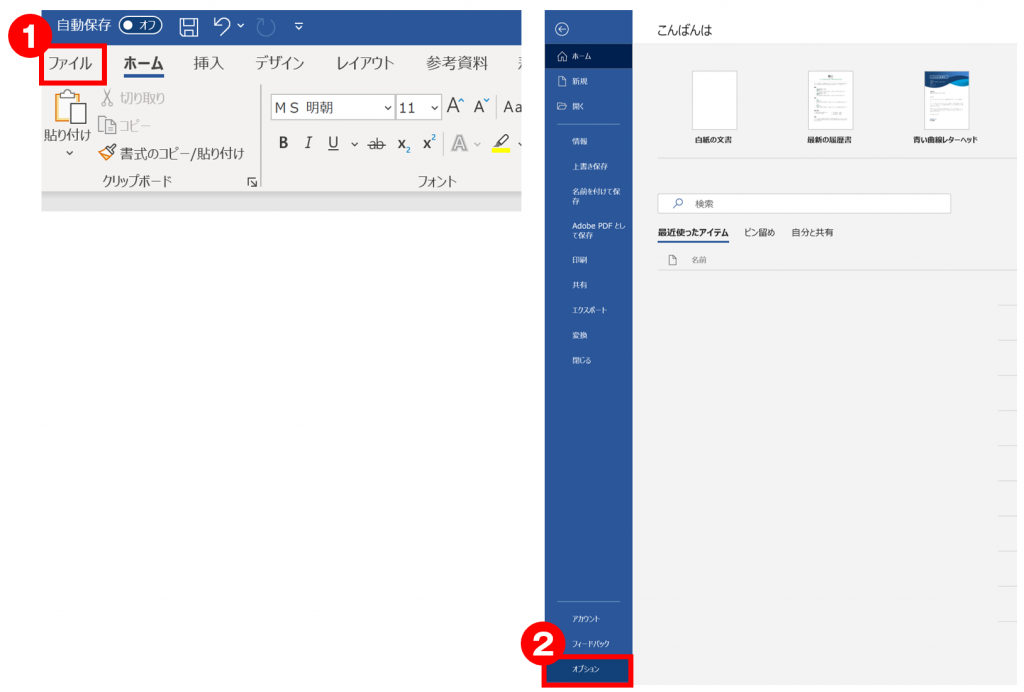
③「クイックアクセスツールバー」をクリック
④ コマンドの選択で「すべてのコマンド」を選択
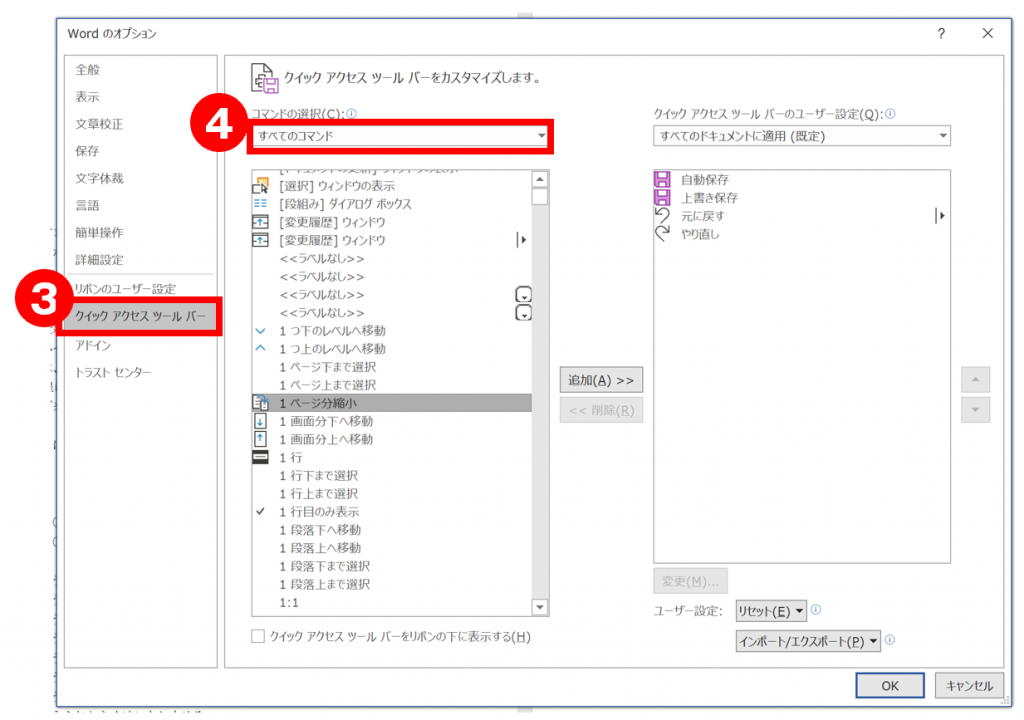
⑤「1ページ縮小」を選択(スクロールしなくても上の方にありますよ)
⑥「追加」をクリック→「OK」
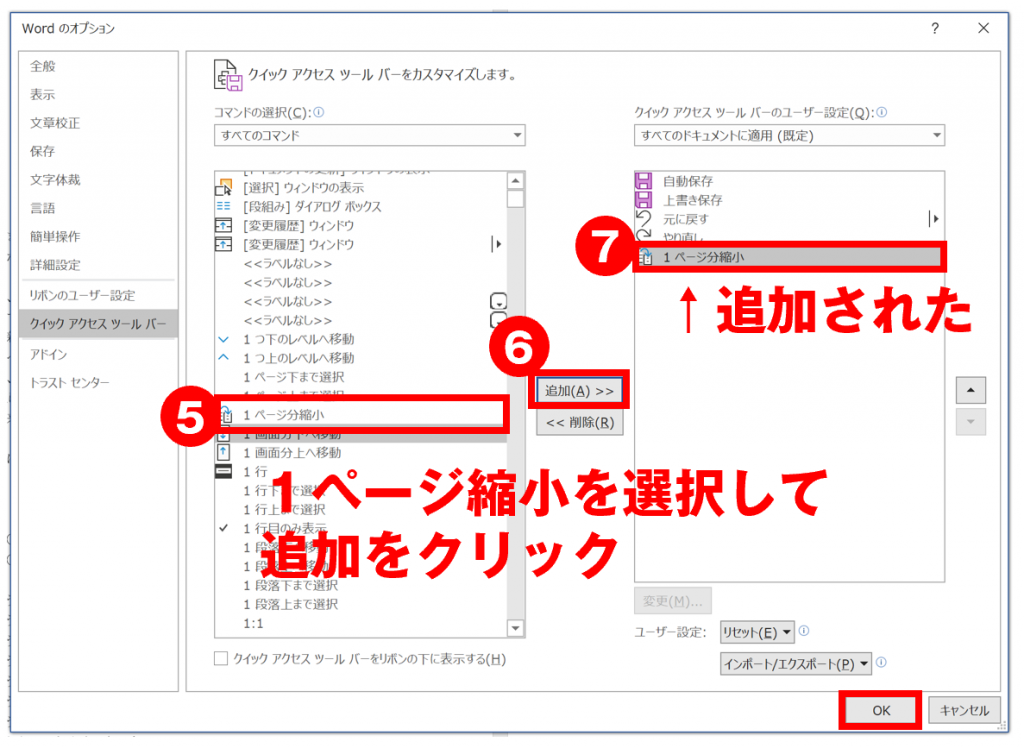
⑦ すると、ワード画面の左上の「クイックアクセスツールバー」というところに、このようなアイコンが追加されました。これで準備OKです。
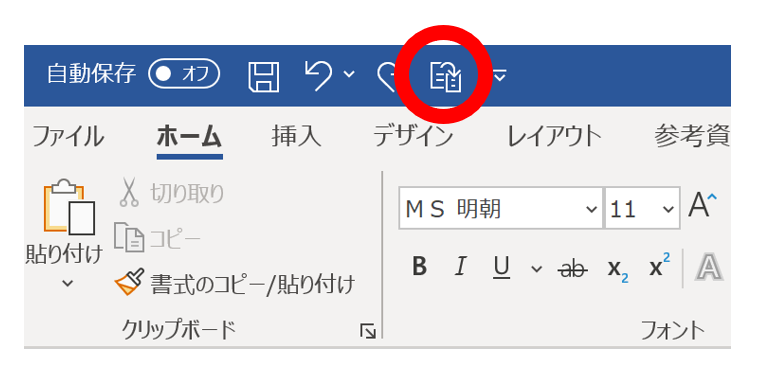
つかいかた
使い方はものすごく簡単!
「1ページ縮小」のボタンをポチッと押すだけでOKです。
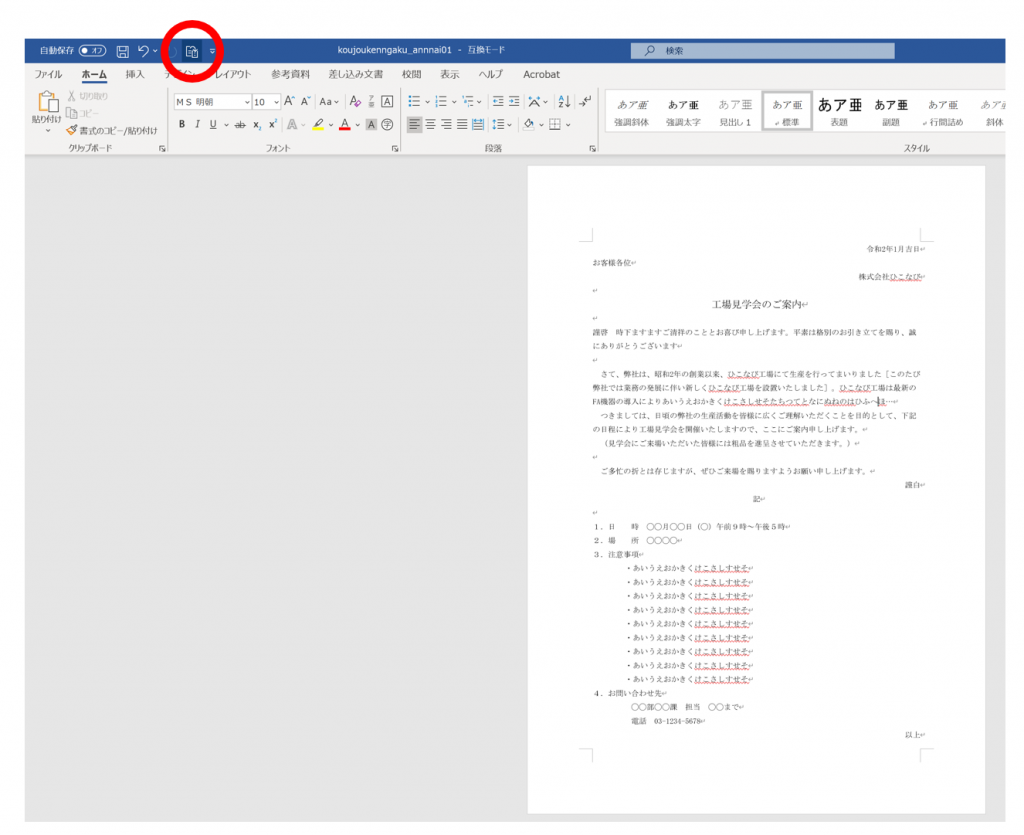
これだけで縮小されました!!
ワードが自動的に、差し支えない範囲で文字を小さくしてくれる等調整してくれたということです。
が、しかし、あまりにも2ページ目の行が多かったりすると、この方法が使えない時もあります。
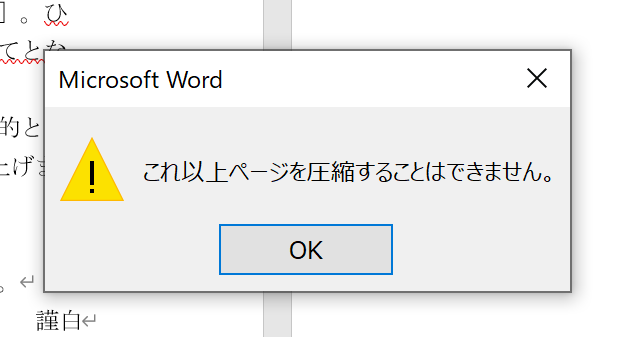
このメッセージが出たときは、この方法はもう使えませんので、次の方法を試しましょう。

② 余白を狭くする
①「ファイル」→②「印刷」→③「標準の余白」の下矢印をクリックします
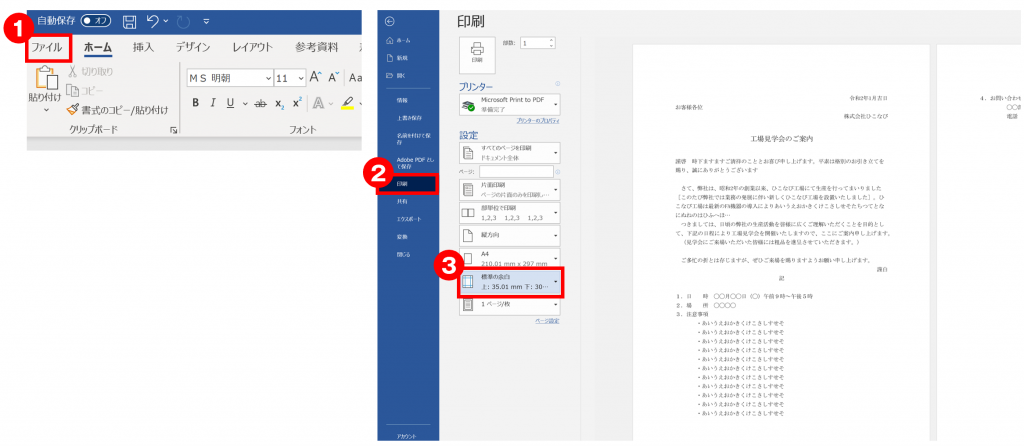
④「やや狭い」に設定してみます
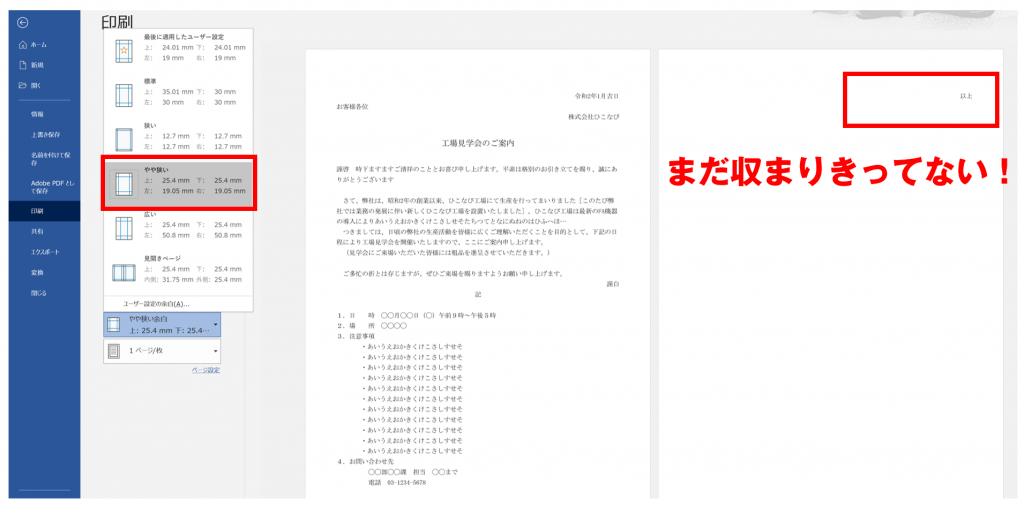

やや狭いでダメなら、狭いにしちゃえばいいんじゃないの?

って思うかもしれないけど、実際設定してみたら分かるんだけど、「狭い」は本当に狭いから、逆に白紙に無駄な空白がたくさんできてしまう可能性があるんだ。
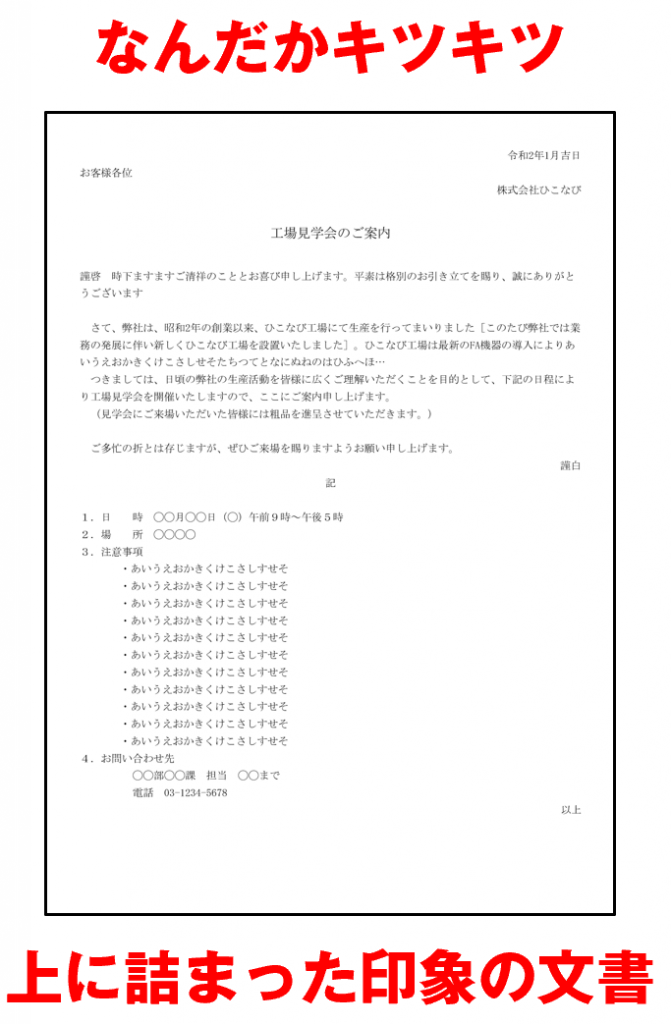

ほんとだ…論文とか提出する時だったら、これぐらいでいいかもしれないけど、普通のお知らせ文書で、こんな詰まった書面は見たことないな。

でしょ。だから「やや狭い」でダメだったら、自分で余白を少し手動で調整するといいよ!
⑤「ユーザー設定の余白」をクリック
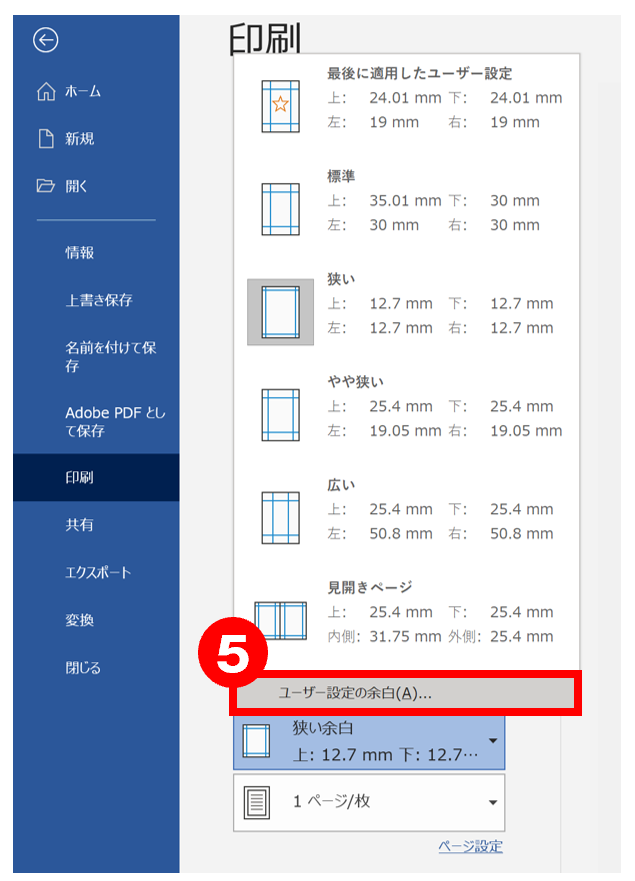
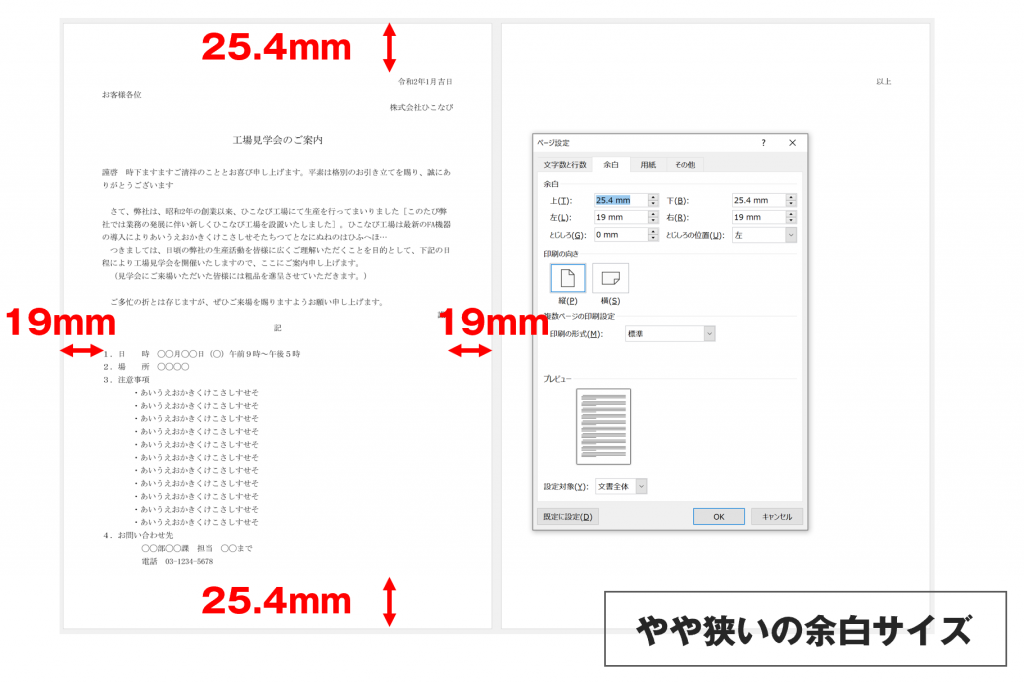
上の画像が「やや狭い」に設定したときの余白サイズです。
これを基に、少しだけサイズを小さくしてみます。
上下を「24mm」に変更してみました。
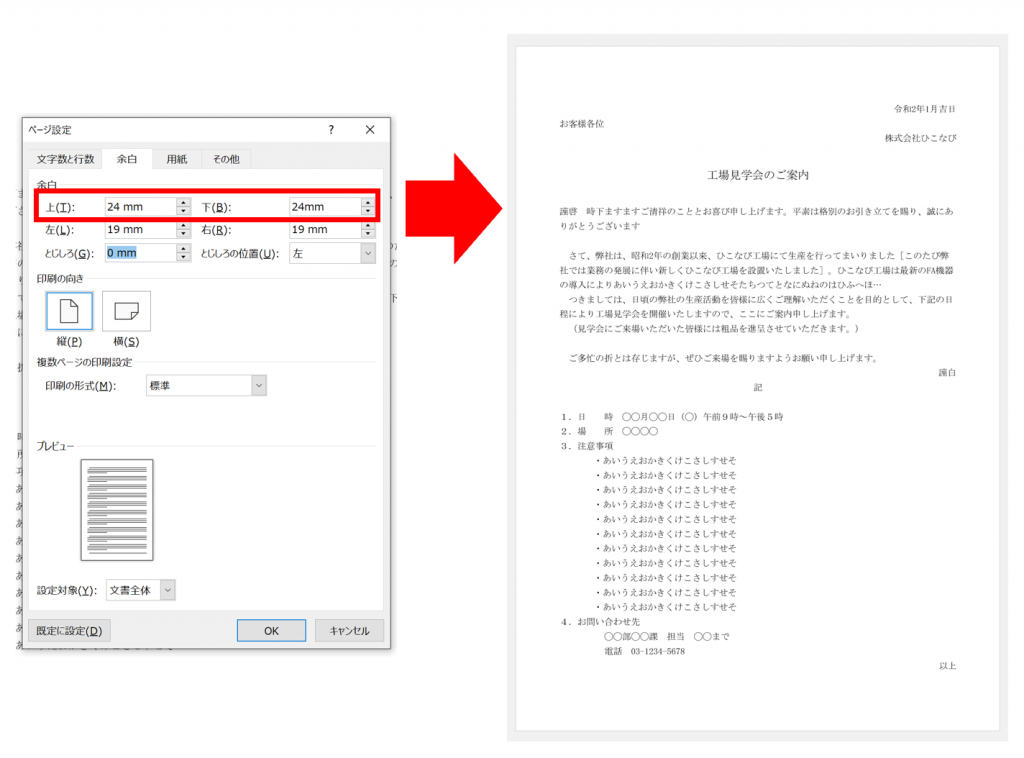
バッチリおさまりましたね!
大体この方法で収まると思いますが、余白をかなりキツキツにしないとムリで見た目が悪くなってしまったりする場合は、次の方法を試しましょう。
③「グリッド線に合わせる」のチェックを外す
グリッド線?なにそれ?
便箋を思い出してください。
手紙を書く時、無地に書くのと、罫線が入ったものに書くのとでは、書きやすさが違いますよね。

無地なものに書くと文字がナナメになったりしますが、罫線があると、まっすぐ整った文が書けますよね。
その罫線が、ワードで言う「グリッド線」です。
普段は、というか初期設定では、「非表示」になっているので存在に気づかないわけなのですが、このグリッド線に沿って、ワードでは文字の配置が行われています。
グリッド線の表示の仕方(グリッド線を見てみたい人だけ)
「表示」タブ→「表示」グループ内の「グリッド線」にチェックを入れる
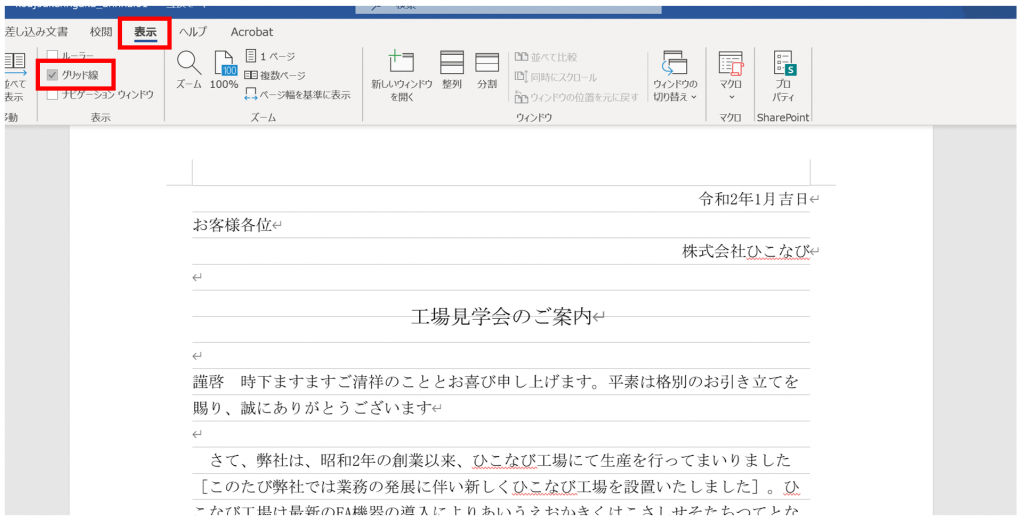
グリッド線に合わせるのチェックを外すって、どういうこと?
まず、これが標準の状態です。(グリッド線に合わせている状態です)
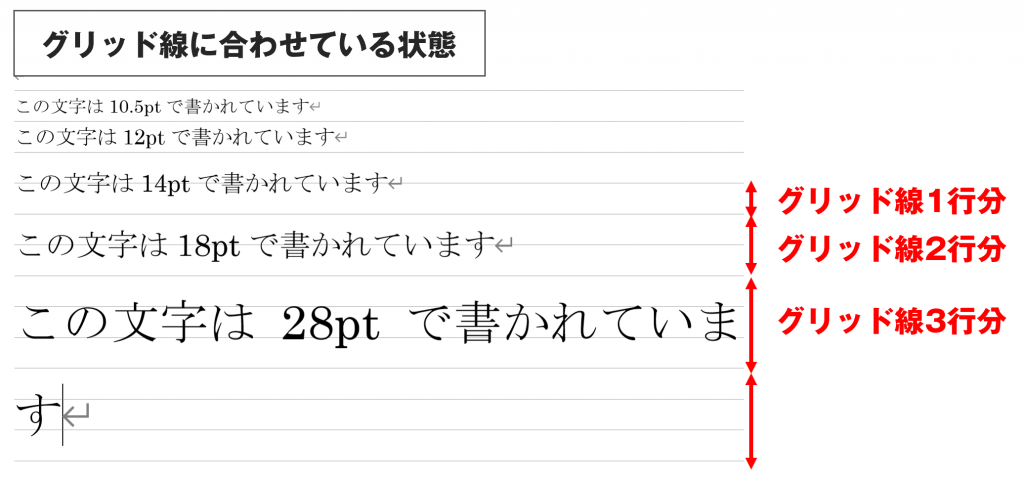
14pt以下のフォントサイズなら、グリッド線1行分の高さにおさまっていますが、14pt以上だと、グリッド線2行分使用していますよね。
ワードが配置を崩さないように、フォントサイズに合わせて、グリッド線の行数を割り当てて整った文書を作っているのです。
しかし、これだと、サイズが違う文字を並べたとき、極端に行間が空いてしまうように感じますよね。
よって、手っ取り早く、文字の行間を狭める方法が、この「グリッド線に合わせる」のチェックを外すことなのです。
実際にやってみるとこのようになります。

このように、グリッド線は完全無視で、文字間隔がつまりましたね。
文字サイズがバラバラな文章で、なんとなく行間が空いてるような印象があるときに使うと、より効果的です。
一方、小さい文字ばかりの文章に使うと、少し窮屈なイメージなってしまうので、使ってみて、行間が詰まりすぎていないかどうか確認すると良いです。
今回はこの方法を使って1ページに文書が収まるように調整してみます。
グリッド線に合わせるのチェックを外す操作方法
① すべての文字を選択→②「ホーム」タブの段落グループの右端のマークをクリックします
もし、ここだけ行間を詰めたい!という場合は、詰めたい範囲のみを選択すればOKです。
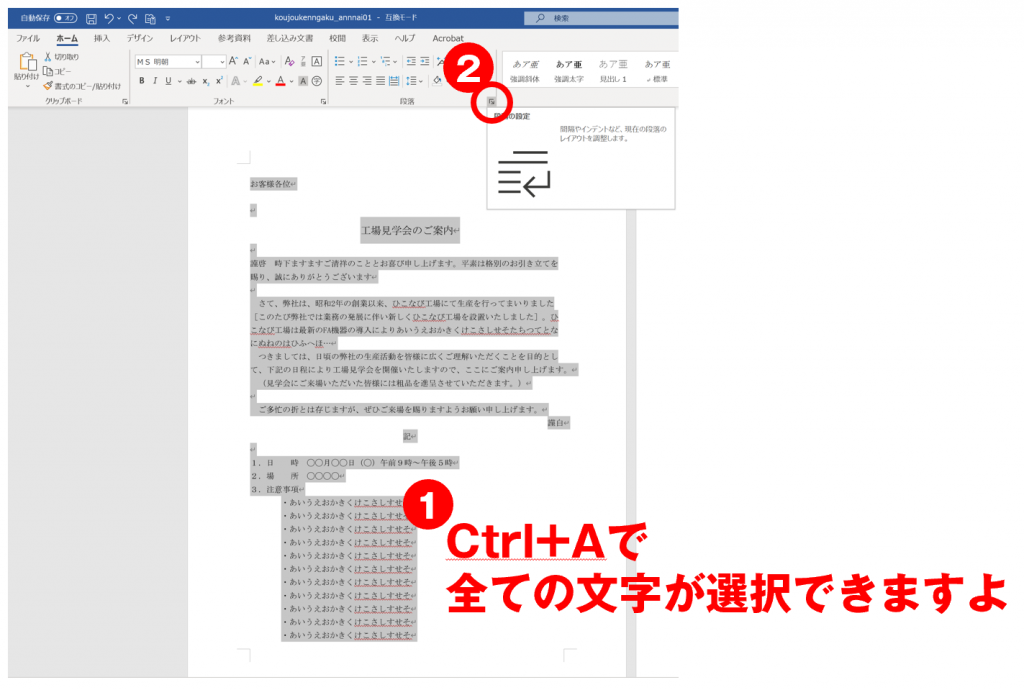
③「1ページの行数を指定時に文字を行グリッド線に合わせる」のチェックを外し、OKボタンをクリック
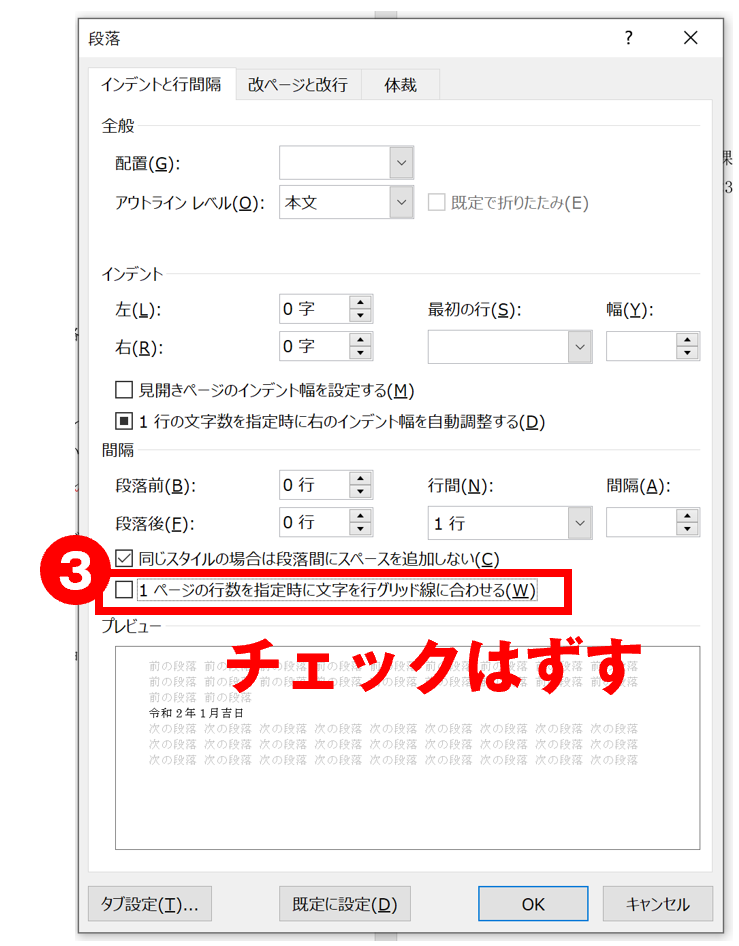
④ すると、こんな感じで行間が詰まり、1ページに収めることができました

④ まだ無理!もう文字サイズを小さくするしか打つ手がない!!
文字サイズの調整は最終手段ですね。
知っておいてほしいのは、まず、標準のフォントフォントは10.5ptです。
小さくするなら、「9pt」が小ささの限界だと私は思っています。
9でも少し見にくいです。小さいなと感じますが、まだ読めますが、できれば10ptで留めたいぐらい。
文字サイズの限界は「9pt」
「8pt」以下にはしない
まとめ
以上、1ページに収めるまでの過程を説明してまいりましたが、ここまでやって無理なら、もう上司に2ページにまたがる旨を伝えてみましょう笑

いやいやそれでもなんとか収めろと言われたら、余白を限界まで詰めるなどして、見た目をあきらめていきましょうね。


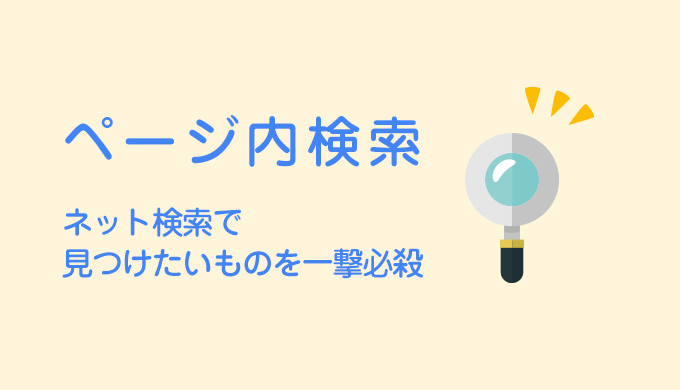

コメント